Удаление файлов – неприятная ситуация, с которой каждый из нас сталкивается рано или поздно. Ошибочное удаление важных данных может вызвать стресс и панику, но не стоит отчаиваться! В операционных системах Windows и macOS существует простой способ восстановления удаленных файлов – это использование корзины.
Корзина является временным хранилищем удаленных файлов, которые вы можете восстановить в случае неверного удаления. Но как правильно восстановить удаленные файлы из корзины и избежать их окончательного удаления?
Шаг 1: Откройте корзину на рабочем столе или в проводнике.
Шаг 2: В списке файлов найдите удаленный файл, который вы хотите восстановить. При необходимости, используйте поисковую строку в верхней части окна для быстрого поиска.
Шаг 3: Выделите нужный файл, щелкнув на нем один раз, и нажмите правой кнопкой мыши.
Шаг 4: В появившемся контекстном меню выберите опцию "Восстановить".
Шаг 5: После выполнения предыдущего шага удаленный файл будет автоматически перемещен из корзины в исходную папку, откуда он был удален.
Важно отметить, что восстановление файлов из корзины возможно только до тех пор, пока корзина не будет очищена. Поэтому рекомендуется проверять корзину периодически и вовремя восстанавливать удаленные файлы.
Запомните, что процесс восстановления файлов через корзину может немного отличаться в разных операционных системах. Обратитесь к документации или руководству пользователя вашей операционной системы для получения дополнительной информации.
Как восстановить удаленные файлы через корзину:
Иногда мы случайно удаляем файлы, которые все же оказываются нужными. Хорошо, что в операционной системе Windows есть функция восстановления удаленных файлов через корзину. В этой статье мы расскажем вам, как выполнить эту операцию.
Шаг 1: Откройте корзину вашего компьютера. Для этого щелкните правой кнопкой мыши на иконке корзины на рабочем столе и выберите "Открыть" из контекстного меню.
Шаг 2: Просмотрите содержимое корзины и найдите удаленные файлы, которые вы хотите восстановить. Вы можете пролистывать файлы, используя полосу прокрутки или воспользоваться поиском, расположенным в правом верхнем углу окна корзины.
Шаг 3: Выделите файлы, которые вы хотите восстановить. Для этого щелкните на каждом файле с зажатой клавишей "Ctrl" или выделите все файлы, нажав "Ctrl+A".
Шаг 4: После выделения файлов нажмите правую кнопку мыши на выделенных файлах и выберите "Восстановить" из контекстного меню.
Шаг 5: Удаленные файлы будут восстановлены в исходное место, откуда они были удалены. Если в исходном месте файла уже существует файл с таким же именем, операционная система может предложить переименовать файл или заменить его.
Вот и все! Теперь вы знаете, как восстановить удаленные файлы через корзину в операционной системе Windows. Надеемся, что эта информация будет полезна для вас и поможет избежать потери важных данных.
Подготовка к восстановлению
Перед тем, как начать восстанавливать удаленные файлы через корзину, необходимо выполнить несколько подготовительных шагов:
- Убедитесь, что файлы были удалены недавно. Чем быстрее вы начнете процесс восстановления, тем больше шансов на успешный результат.
- Не перемещайте и не создавайте новые файлы на диске, где находилась удаленная информация. Это поможет избежать перезаписи файлов и повысит вероятность их восстановления.
- Изучите структуру файловой системы вашего компьютера или устройства хранения данных. Это поможет вам быстрее найти удаленные файлы в корзине.
- Убедитесь, что у вас есть достаточно свободного места на диске, куда вы планируете восстановить удаленные файлы. Если свободного места недостаточно, переместите ненужные файлы на другой носитель или удалите их.
Следуя этим подготовительным шагам, вы повысите шансы на успешное восстановление удаленных файлов из корзины.
Восстановление файлов через корзину
Шаг 1: Откройте корзину
На рабочем столе и в проводнике компьютера вы найдете значок "Корзина". Щелкните на нем дважды, чтобы открыть корзину.
Шаг 2: Просмотрите содержимое корзины
Когда вы откроете корзину, вы увидите список всех файлов, которые были удалены с вашего компьютера. Вы можете просмотреть содержимое корзины, чтобы убедиться, что удаленные файлы есть там.
Шаг 3: Выберите файлы для восстановления
Одним щелчком мыши выберите файлы, которые вы хотите восстановить из корзины. Если вы хотите выбрать все файлы, удерживайте клавишу "Ctrl" и кликайте на каждом файле.
Шаг 4: Восстановите файлы
После выбора файлов, которые вы хотите восстановить, нажмите правой кнопкой мыши на любом выбранном файле и выберите опцию "Восстановить". Это вернет выбранные файлы на их исходное место на жестком диске.
Шаг 5: Проверьте восстановленные файлы
После восстановления файлов из корзины убедитесь, что они находятся на их изначальном месте и что они работают без ошибок.
Помните, что файлы, которые вы удаляете из корзины, могут быть навсегда удалены с жесткого диска, если вы опустошите корзину или использовали некоторые специальные программы для безопасного удаления. Поэтому рекомендуется регулярно резервировать важные файлы, чтобы в случае удаления вы всегда могли их восстановить.